番茄ToDo怎麼設定桌面倒數計時 番茄ToDo設定桌面倒數計時的方法
- PHPz轉載
- 2024-03-12 13:40:281321瀏覽
php小編小新為您介紹番茄ToDo應用的設定方法,如何在桌面上顯示倒數計時。番茄ToDo是專注時間管理的工具,透過番茄工作法提高效率。在設定桌面倒數計時時,可以讓您更直覺地了解任務進度,激勵自己更專注工作。接下來,讓我們一起來看看如何設定番茄ToDo的桌面倒數功能吧!
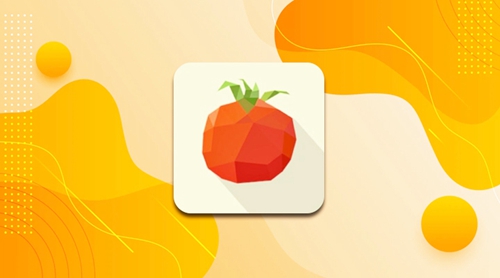
#番茄ToDo設定桌面倒數計時的方法
1、在番茄我的介面,點選未來計畫表。
2、在開啟的未來計畫表介面,點選右上角的加號圖示。
3、在彈出的增加未來計畫視窗中,設定計畫的名稱,如輸入高考。
4、然後點選視窗下方的設定目標日期,然後在開啟的介面中,設定高考的日期。
5、計畫名稱和日期都設定完成後,點選視窗右上的對號。
6、在未來計畫表裡面,就能看到新增的高考倒數計時。
以上是番茄ToDo怎麼設定桌面倒數計時 番茄ToDo設定桌面倒數計時的方法的詳細內容。更多資訊請關注PHP中文網其他相關文章!
陳述:
本文轉載於:shubang.net。如有侵權,請聯絡admin@php.cn刪除

